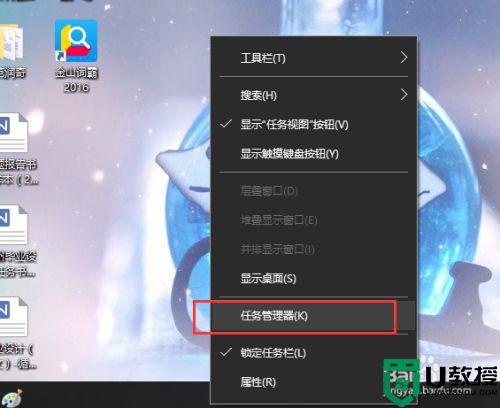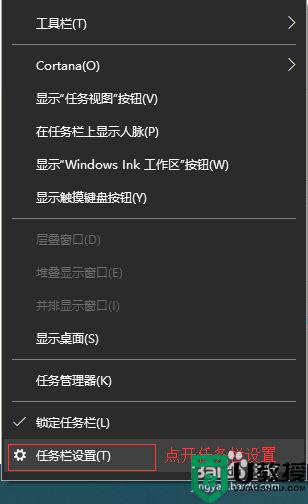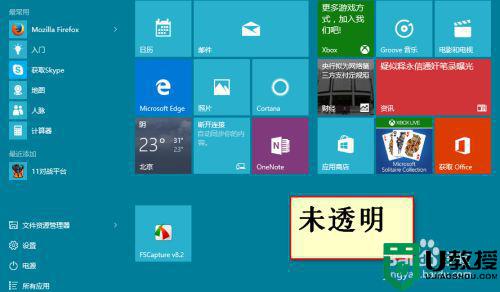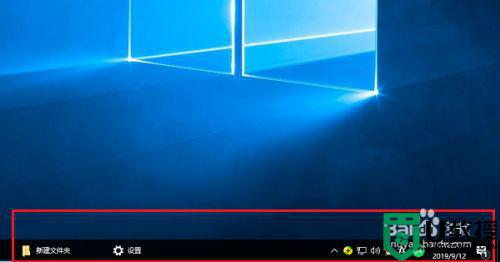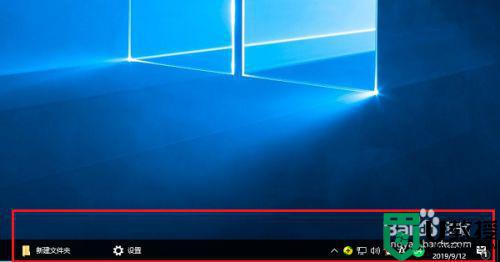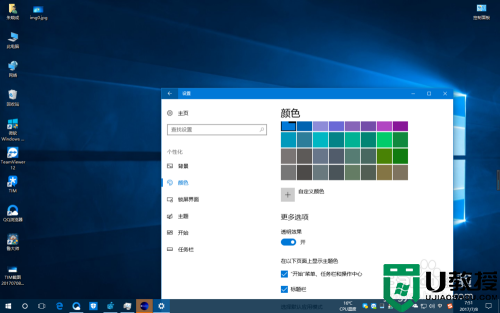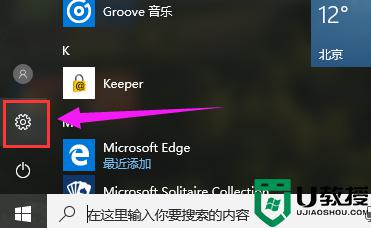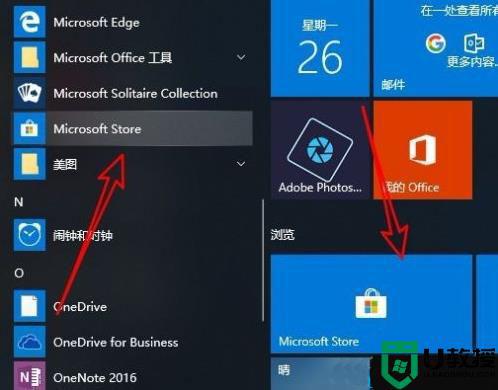win10的任务视图半透明删除不了怎么办
时间:2021-12-18作者:zhong
在电脑上,我们都会遇到一些问题的,最近就有win10系统用户遇到了,就是在系统任务视图里的任务是办透明的是无法删除的,用户也不知道是怎么回事,那么win10的任务视图半透明删除不了怎么办呢,下面小编给大家分享解决该问题的方法。
推荐系统:win10系统32位纯净版
解决方法:
1、使用windows+R快捷键,弹出运行窗口。
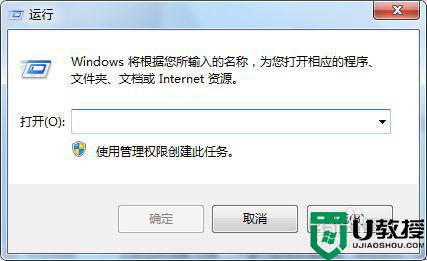
2、在运行窗口中键入“gpedit.msc”,然后回车弹出组策略编辑器窗口。
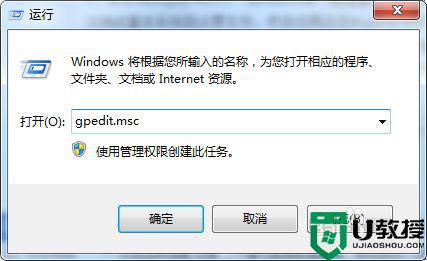
3、在组策略编辑器左侧依次点击展开:计算机配置-- 管理模板 --系统-- OS策略。
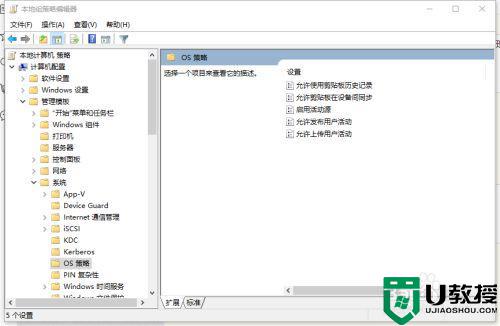
4、点击双击右侧的“启用活动源”,弹出配置窗口。
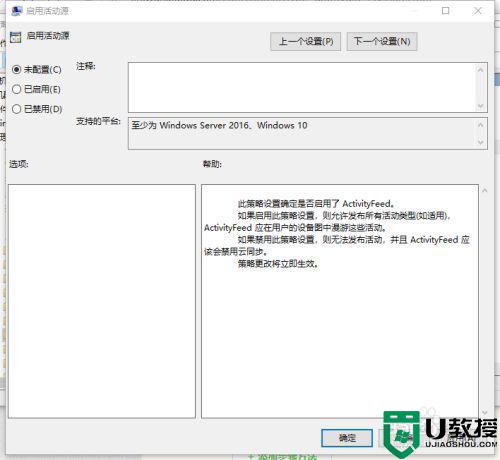
5、在配置窗口中将“启用活动源”设置为“已禁用”,点击确定保存,然后注销或重启系统后设置生效。
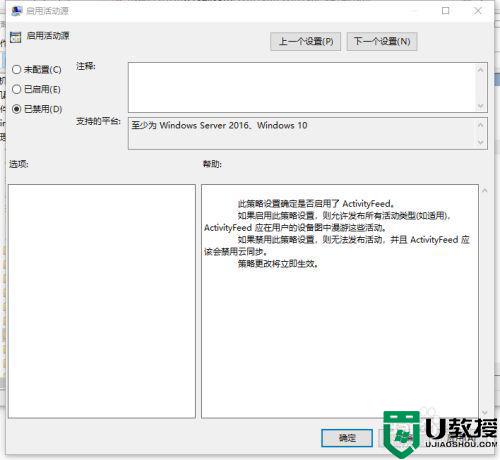
6、如果还想要恢复该功能的话,我们只需要将“启用活动源”配置为“未配置”或“已启用,确定保存,然后重启计算机即可。
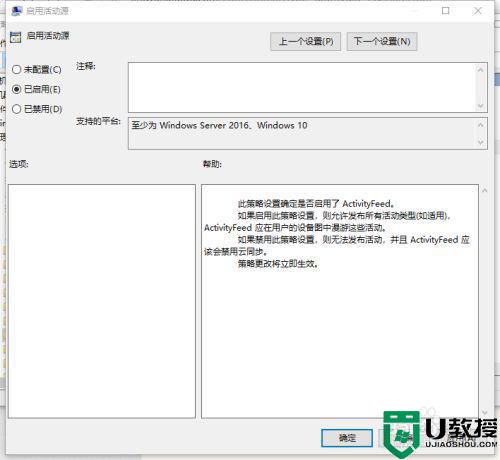
以上就是win10任务视图半透明删除不了的解决方法,不知道该怎么办的,可以按上面的方法来进行解决。